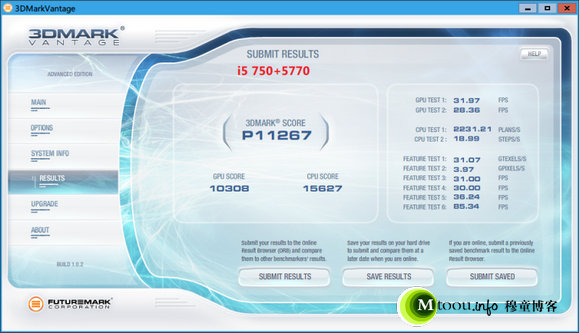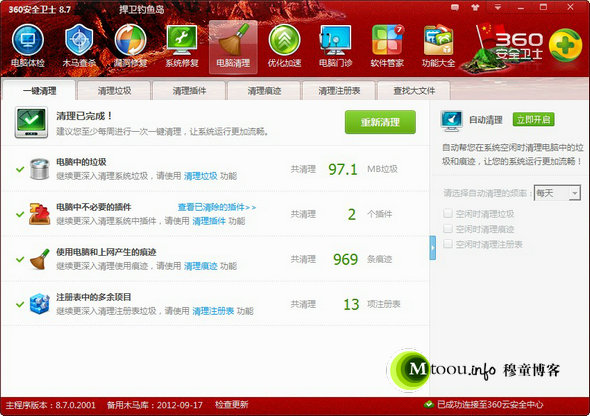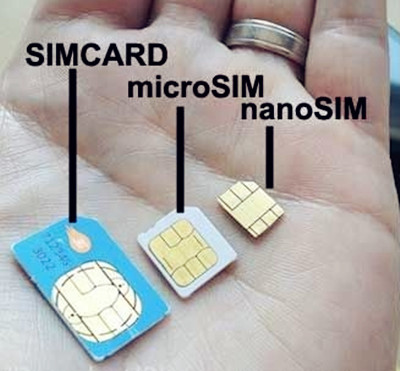Windows操作系统由微软公司(Microsoft)开发,第一个版本开发自1985年,下面我们回顾下Windows系统的全部历史版本:
Windows1.0 发行于1985年,基于MSDOS2.0,功能很简单却又划时代的意义。Windows1.0需要借助DOS来启动,大部分操作都可以依靠鼠标来完成,允许用户同时运行多个Windows程序并且在各个程序之间切换,这在DOS时代是不可想象的。所以说Windows1.0虽然简单但是确是Windows系统划时代的起点,是燎原烈火的第一个导火索,所以其意义相当重大。可惜当时Windows1.0售价过高(100美金)所以并没有大规模普及。
Windows2.0发行于1987年,界面与APPLE当时的的GUI非常相似,由此还引起了微软和苹果的一场官司,从某种意义上来说这应该是现代计算机领域的第一个山寨产品了。
Windows2.1发行于1988年,是Windows2.0的升级改进版,可惜并没有得到用户的广大认可,售价也是100美金。
Windows3.0发行于1990年,微软第二个具有划时代意义的作品,该系统最大的特色就是允许DOS程序以窗口模式运行在Windows下,一定程度上支持主题自定义。该系统的发布使微软公司在于苹果公司的操作系统竞争中首次出现均势(以前都是苹果占优)。更为可贵的是微软公司在1991年发布了Windows3.0的多国语言版,这也是一个不小的进步。
Windows3.1发行于1992年,该版本最大的特点是支持声音输入输出,也支持CD播放,所以被称为多媒体的DOS。
Windows3.2发行于1994年,在Windows3.2中支持对声音、视频的播放(有视频了哦),甚至有了屏幕保护程序。此外这也是第一个有中文版的Windows发行版。
Windows95发行于1995年,版本号为widnows 4.0。是微软第三个划时代的作品,Windows95彻底的抛弃了对DOS的依赖,可以直接从硬盘启动Windows而不必经由DOS,并且该系统反客为主的将DOS作为组件装入系统。在硬件上Windows95彻底放弃了对老旧处理器的支持,因此在一定程度上推动了硬件的发展。Windows95深度的优化了GUI界面,奠定了Windows系统延续十几年的基本GUI界面。对微软而言这是开创操作系统霸权的重要一步。
Windows98系统发行于1998年,是微软第四个划时代作品。Windows98的最大特色有三个,一是硬件上支持即插即用并在安装时自动检测全部硬件;二是支持internet,微软在web上发展并不太快,但是Windows98直接集成了IE4.0浏览器并且支持N多种上网设备,这直接导致了internet explorer这款浏览器的霸权;第三是解决了16位程序的兼容性问题,当时处在16位与32位的交接地带,win98完美的解决了二者之间的矛盾,因此广受好评。据称Windows98是微软市场占有率最高的操作系统,直到现在也没有一款操作系统能再现当年win98的辉煌。
WindowsME发行于2000年,与前辈Windows98相比销量确实很差劲,全无win98强悍的作风,不过WindowsME中引入的系统还原和系统还原日志系统还是非常不错的。由于Windows9x内核的问题WindowsME死机和蓝屏的次数超多,所以市场占有率连1%都不到。
WindowsNT3.1发行于1993年,原定是用于商业和服务器的操作系统,其前身是IBM OS/2和微软的一个合作版本,由于Windows3.1的巨大成功微软修改了原系统接口,于是诞生了WindowsNT3.1,操纵界面与Windows3.1非常相像。
WindowsNT3.5发行于1994年,有人称之为Windows94。WindowsNT3.5支持OpenGL显卡标准,相比于WindowsNT3.1更加适合服务器和商业用户使用,有人形容说WindowsNT3.5的出现使得Windows在服务器上从小猫成长为小虎崽。
WindowsNT3.51发行于1995年,但是NT不在是之前版本的NET缩写二是NewTechnology的缩写,有服务器和个人用户两个版本,可移植性非常高,与前几个WindowsNT的冷淡相比反应相当剧烈。
WindowsNT4.0虽然不能算划时代但是却深深在Windows历史上留下了印记,就是采用了“我的”命名法,我们熟悉的我的电脑、我的文档等都是从这里开始出现的。该系统不支持16位处理器,也不支持Direct3D,不过这些都在后续版本中得以解决。
Windows sever 2000发行于1999年,是微软第五个划时代的作品,从这个作品开始WindowsNT正是取代Windows9x成为Windows正统,Win2000也就成了第一个以Windows命名的NT系统。Win2000的另一个突破在于支持对称多处理器,并且支持NTFS分区格式,虽然明明为Windows sever 2000实际上有用于个人用户的专业版。不过当时个人用户仍然沉浸在win98的疯狂之中,所以销量并没有98好。
WindowsXP发行于2001年,是微软的第六个划时代作品,虽然影响力不及前辈win98但是也远远的超过了其他同宗兄弟,即使在其发布11年后的今天在全球范围内依然有20%左右的电脑在运行WindowsXP,可见其影响力之巨大。XP的突破是支持双处理器,并且全新设计了GUI,新的GUI叫做月神(Luna),Luna中很多元素甚至是来源于竞争对手,Windows7的最大优势是兼顾了vista的华丽界面和硬件性能,提高了兼容性,依靠大家对vista的反应完善了nt6结构,于是成功的将直系师兄vista拍死在沙滩上成为当今的主流系统。此外一个特点就是win7支持多点触控,方便笔记本使用。虽然win7很成功我个人认为它并不是一个划时代的版本,因为他的大部分功能都是继承了前辈vista的,自身的技术创新并不明显。
Windows8发行于2012年(发帖时还未正式发布),是微软第八个划时代作品,Windows8最大的特点就是加强了对移动设备的支持,比如支持平板电脑常用的ARM处理器,用开始屏幕替换了开始菜单以增强触屏体验,可以说win8是微软将触手伸向平板领域最强有力的支柱。也许这个系统的体验性不会特别好,但是其作用和影响是不可忽略的。此外win8移除了aero等华丽特效表明微软再度回到了效能至上的路线上,这对于我们用户而言应该是一个好事了,毕竟没有多少人整天盯着win7特效看吧。此外win8的一个改进就是连接无线网的速度大大加快,从win7的十几秒到win8的1-2秒,这也算是一个技术飞跃吧
回味一下Windows系统27年的历史,在27年中微软累计发行了至少19个操作系统,竟然有8个具有相当大的划时代意义,可见微软作为世界三大软件公司之一(世界三大软件公司是Microsoft、Adobe和Autodisk,没有苹果google等)其设计理念是相当新颖的,微软并没有在跟随市场而是在主导市场,虽然很大程度上依赖其霸权地位但是确实值得我们思考。